默认情况下,时间线中的音频片段由单个音频波形表示。您可以展开任何片段的音频部分,以在单个通道层次中查看和编辑音频组件。
您还可以在音频通道条中显示按角色和子角色整理的所有音频组件。此视图可让您精确控制项目中的所有音频元素。即使您修剪重叠部分,此组件仍保留在其专门的通道条中。对于任意通道条,您只需点按一下就可以在此音频组件视图和默认视图之间切换。
- 若要打开时间线索引中的“角色”面板,请执行以下一项操作:
- 点按时间线左上角的“索引”按钮(或按下 Shift-Command-2),然后点按时间线索引上方的“角色”。
- 选取“显示”>“时间线索引”>“角色”。
- 在“角色”面板中,点按您要显示组件的每个角色的“显示子角色”按钮
 。
。
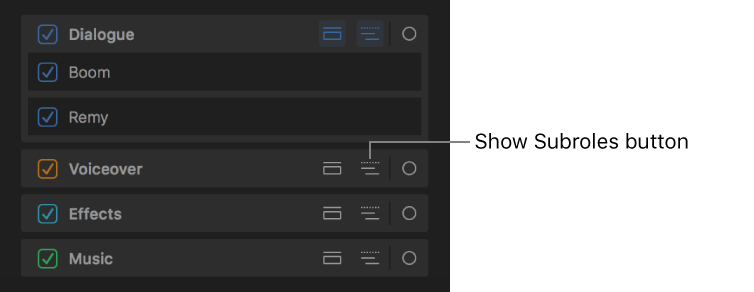
在时间线中,角色中的每个子角色都会显示单独的音频通道条。音频通道条左侧显示的文本标签,表示每个角色和子角色。在时间线索引中,子角色显示在父角色下方的列表中。
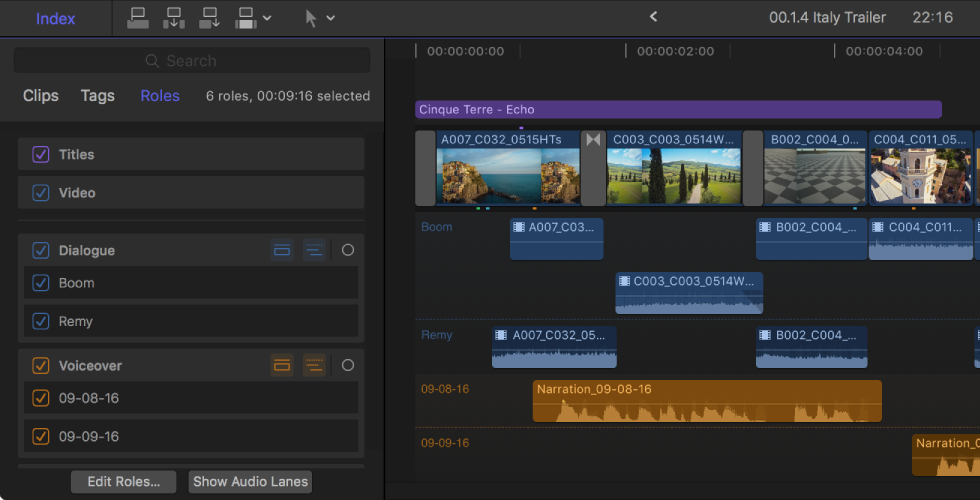
若要返回角色的默认片段视图,请再次点按角色的“显示子角色”按钮。
【提示】当音频组件显示在音频通道条中时,您可以在相邻组件之间进行卷动式编辑。您无需创建连接的故事情节。


